Πώς να αλλάξετε ή να επαναφέρετε την προεπιλεγμένη θέση του φακέλου Camera Roll στα Windows 10

Αυτός ο οδηγός θα σας δείξει πώς να αλλάξετε ή να επαναφέρετε την προεπιλεγμένη θέση του φακέλου Camera Roll στα Windows 10.

Νωρίτερα αυτή την εβδομάδα, η Microsoft έκανε μια εκπληκτική κίνηση όταν ανακοίνωσε τα σχέδιά της να προσθέσει τον γενικό βοηθό AI Copilot στην πλατφόρμα Windows 10 (έκδοση 22H2). Το Copilot θα συμπεριληφθεί και στις δύο εκδόσεις Home και Pro των Windows 10. Η ημερομηνία κυκλοφορίας για αυτήν την ενημέρωση δεν έχει ανακοινωθεί ακόμη, καθώς όλα είναι ακόμα υπό δοκιμή και τελειοποίηση, αλλά αναμένεται να συμβεί. στο εγγύς μέλλον, πιθανότατα φέτος .
Ενώ περιμένετε να φέρει η Microsoft επίσημα το Copilot στα Windows 10, μπορείτε να δοκιμάσετε αυτήν την υπηρεσία chatbot AI νωρίς χρησιμοποιώντας εργαλεία τρίτων όπως το ViveTool. Ας μάθουμε ακριβώς παρακάτω.
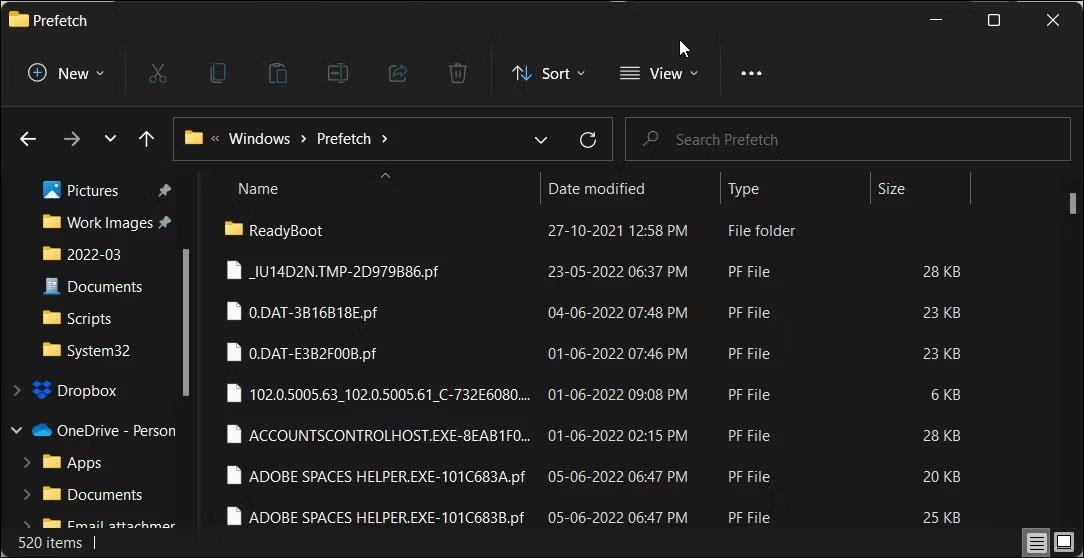
Ενεργοποιήστε το Copilot στα Windows 10 χρησιμοποιώντας το ViveTool
Το ViveTool είναι ένα λογισμικό τρίτου κατασκευαστή που μπορεί να βοηθήσει στην ενεργοποίηση κρυφών ή περιορισμένων λειτουργιών για ορισμένους χρήστες των Windows, όπως το Windows Copilot.
Πριν συνεχίσετε, σημειώστε ότι η ενεργοποίηση του Copilot στα Windows 10 απαιτεί προς το παρόν να εγγραφείτε στο Πρόγραμμα Windows Insiders, να τροποποιήσετε το μητρώο συστήματος και να κάνετε προσαρμογές συστήματος. Λειτουργήστε χρησιμοποιώντας μια εφαρμογή τρίτου κατασκευαστή. Αυτή η διαδικασία μπορεί να περιέχει ορισμένους ανεπιθύμητους κινδύνους για το σύστημα. Αν και τα Windows 10 είναι ένα σταθερό λειτουργικό σύστημα και οι ενημερώσεις σπάνια προκαλούν σφάλματα, είναι καλύτερο να είστε προσεκτικοί. Επιπλέον, πάντα να δημιουργείτε αντίγραφα ασφαλείας σημαντικών δεδομένων στο σύστημα πριν από οποιαδήποτε δοκιμή.
Βήμα 1: Κάντε λήψη και εγκατάσταση των Windows 10 build 19045.3754 ή νεότερη έκδοση. Τη στιγμή της σύνταξης, η έκδοση 19045.3754 είναι διαθέσιμη μόνο στο Κανάλι προεπισκόπησης έκδοσης.
Βήμα 2: Ενημερώστε τον Microsoft Edge στην πιο πρόσφατη έκδοση. Μεταβείτε στο edge://settings/help και εγκαταστήστε τις διαθέσιμες ενημερώσεις.
Βήμα 3: Κατεβάστε το ViVeTool από το GitHub και εξαγάγετε το αρχείο σε έναν βολικό φάκελο.
Βήμα 4: Ανοίξτε τη γραμμή εντολών ως διαχειριστής και μεταβείτε στον φάκελο που περιέχει το αρχείο ViVeTool χρησιμοποιώντας την εντολή CD. Για παράδειγμα: CD C:\Vive.
( Σημείωση: Εάν έχετε σύγχυση σχετικά με το πού να τοποθετήσετε το εξαγόμενο περιεχόμενο του ViveTool, ο πιο βολικός τρόπος είναι να επιλέξετε C:/ViveTool ).
Βήμα 5: Εισαγάγετε το vivetool /enable /id:46686174,47530616,4475501 9 και πατήστε Enter.
Βήμα 6: Επανεκκινήστε τον υπολογιστή σας.
Βήμα 7: Πατήστε Win + R και πληκτρολογήστε regedit για να εκκινήσετε το Windows Register Editor .
Βήμα 8: Μεταβείτε στο Computer\HKEY_CURRENT_USER\SOFTWARE\Microsoft\Windows\Shell\Copilot\BingChat και κάντε διπλό κλικ στην τιμή IsUserEligible .
Βήμα 9: Αλλάξτε τα δεδομένα τιμής από 0 σε 1 . Σημείωση: πρέπει να συνδεθείτε στα Windows με τον λογαριασμό σας Microsoft. Διαφορετικά, η τιμή θα επαναφερθεί από το 1 στο 0 μετά από κάθε επανεκκίνηση του συστήματος.
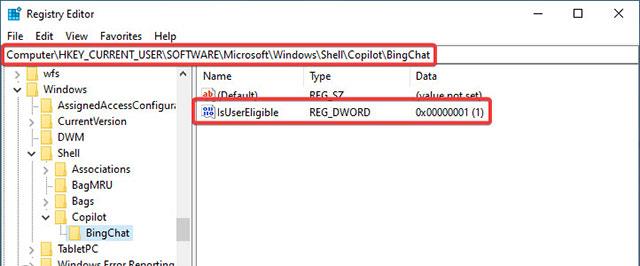
Βήμα 10: Επανεκκινήστε τον υπολογιστή σας.
Βήμα 11: Κάντε δεξί κλικ στη γραμμή εργασιών και επιλέξτε " Εμφάνιση κουμπιού Copilot (προεπισκόπηση) ". Στη συνέχεια, το εικονίδιο Copilot θα εμφανιστεί στα δεξιά του κουμπιού του κέντρου ειδοποιήσεων. Σημείωση: δεν θα δείτε το εικονίδιο εάν τοποθετήσετε τη γραμμή εργασιών στη δεξιά ή στην αριστερή πλευρά της οθόνης.
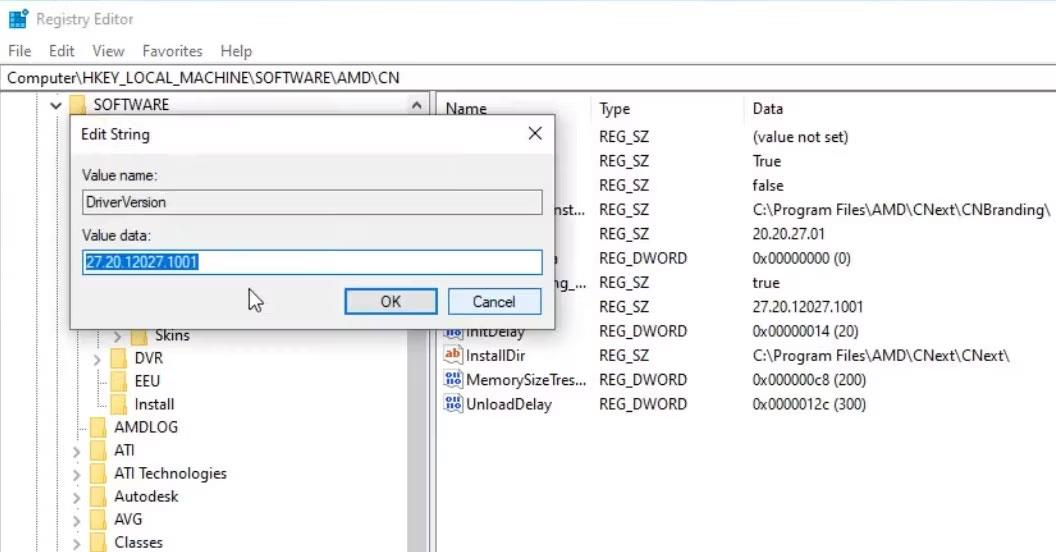
Ελπίζω να είστε επιτυχημένοι.
Αυτός ο οδηγός θα σας δείξει πώς να αλλάξετε ή να επαναφέρετε την προεπιλεγμένη θέση του φακέλου Camera Roll στα Windows 10.
Η μείωση του μεγέθους και της χωρητικότητας των φωτογραφιών θα σας διευκολύνει να τις κοινοποιείτε ή να τις στέλνετε σε οποιονδήποτε. Συγκεκριμένα, στα Windows 10 μπορείτε να αλλάξετε το μέγεθος των φωτογραφιών ομαδικά με μερικά απλά βήματα.
Ένα μέρος για τον έλεγχο πολλών λειτουργιών απευθείας στο δίσκο συστήματος.
Στα Windows 10, μπορείτε να κατεβάσετε και να εγκαταστήσετε πρότυπα πολιτικής ομάδας για να διαχειριστείτε τις ρυθμίσεις του Microsoft Edge και αυτός ο οδηγός θα σας δείξει τη διαδικασία.
Η γραμμή εργασιών έχει περιορισμένο χώρο και αν εργάζεστε τακτικά με πολλές εφαρμογές, μπορεί γρήγορα να εξαντληθεί ο χώρος για να καρφιτσώσετε περισσότερες από τις αγαπημένες σας εφαρμογές.
Η γραμμή κατάστασης στο κάτω μέρος της Εξερεύνησης αρχείων σάς ενημερώνει πόσα στοιχεία βρίσκονται μέσα και επιλεγμένα για τον τρέχοντα ανοιχτό φάκελο. Τα δύο κουμπιά παρακάτω είναι επίσης διαθέσιμα στη δεξιά πλευρά της γραμμής κατάστασης.
Η Microsoft επιβεβαίωσε ότι η επόμενη σημαντική ενημέρωση είναι το Windows 10 Fall Creators Update. Δείτε πώς μπορείτε να ενημερώσετε το λειτουργικό σύστημα νωρίς πριν το κυκλοφορήσει επίσημα η εταιρεία.
Η Ασφάλεια των Windows στέλνει ειδοποιήσεις με σημαντικές πληροφορίες σχετικά με την υγεία και την ασφάλεια της συσκευής σας. Μπορείτε να καθορίσετε ποιες ειδοποιήσεις θέλετε να λαμβάνετε. Σε αυτό το άρθρο, το Quantrimang θα σας δείξει πώς να ενεργοποιείτε ή να απενεργοποιείτε τις ειδοποιήσεις από το Κέντρο ασφαλείας των Windows στα Windows 10.
Μπορεί επίσης να σας αρέσει ότι κάνοντας κλικ στο εικονίδιο της γραμμής εργασιών θα μεταβείτε κατευθείαν στο τελευταίο παράθυρο που είχατε ανοίξει στην εφαρμογή, χωρίς να χρειάζεται μικρογραφία.
Αν θέλετε να αλλάξετε την πρώτη ημέρα της εβδομάδας στα Windows 10 ώστε να ταιριάζει με τη χώρα στην οποία ζείτε, το περιβάλλον εργασίας σας ή να διαχειριστείτε καλύτερα το ημερολόγιό σας, μπορείτε να την αλλάξετε μέσω της εφαρμογής Ρυθμίσεις ή του Πίνακα Ελέγχου.
Ξεκινώντας από την έκδοση 1.20111.105.0 της εφαρμογής Your Phone, προστέθηκε μια νέα ρύθμιση πολλαπλών παραθύρων, η οποία σας επιτρέπει να ενεργοποιήσετε ή να απενεργοποιήσετε την προειδοποίηση πριν κλείσετε πολλά παράθυρα κατά την έξοδο από την εφαρμογή Your Phone.
Αυτός ο οδηγός θα σας δείξει πώς να ενεργοποιήσετε ή να απενεργοποιήσετε την πολιτική μακρών διαδρομών Win32 ώστε να έχει διαδρομές μεγαλύτερες από 260 χαρακτήρες για όλους τους χρήστες στα Windows 10.
Εγγραφείτε στο Tips.BlogCafeIT για να μάθετε πώς να απενεργοποιείτε τις προτεινόμενες εφαρμογές (Προτεινόμενες εφαρμογές) στα Windows 10 σε αυτό το άρθρο!
Σήμερα, η χρήση πολλών προγραμμάτων για φορητούς υπολογιστές προκαλεί γρήγορη εξάντληση της μπαταρίας. Αυτός είναι επίσης ένας από τους λόγους για τους οποίους οι μπαταρίες των υπολογιστών φθείρονται γρήγορα. Παρακάτω είναι οι πιο αποτελεσματικοί τρόποι εξοικονόμησης μπαταρίας στα Windows 10 που πρέπει να εξετάσουν οι αναγνώστες.
Εάν θέλετε, μπορείτε να τυποποιήσετε την εικόνα λογαριασμού για όλους τους χρήστες στον υπολογιστή σας στην προεπιλεγμένη εικόνα λογαριασμού και να αποτρέψετε τη δυνατότητα των χρηστών να αλλάξουν αργότερα την εικόνα του λογαριασμού τους.
Έχετε βαρεθεί τα Windows 10 να σας ενοχλούν με την εκκίνηση της οθόνης "Αξιοποιήστε ακόμη περισσότερο τα Windows" κάθε φορά που κάνετε ενημέρωση; Μπορεί να είναι χρήσιμο για μερικούς ανθρώπους, αλλά και εμπόδιο για εκείνους που δεν το χρειάζονται. Δείτε πώς μπορείτε να απενεργοποιήσετε αυτήν τη δυνατότητα.
Το νέο πρόγραμμα περιήγησης Edge της Microsoft που βασίζεται στο Chromium σταματά την υποστήριξη για αρχεία ηλεκτρονικών βιβλίων EPUB. Θα χρειαστείτε μια εφαρμογή ανάγνωσης EPUB τρίτου κατασκευαστή για να προβάλετε αρχεία EPUB στα Windows 10. Ακολουθούν μερικές καλές δωρεάν επιλογές για να διαλέξετε.
Εάν έχετε έναν ισχυρό υπολογιστή ή δεν έχετε πολλά προγράμματα εκκίνησης στα Windows 10, τότε μπορείτε να προσπαθήσετε να μειώσετε ή ακόμα και να απενεργοποιήσετε πλήρως την Καθυστέρηση εκκίνησης για να βοηθήσετε τον υπολογιστή σας να εκκινήσει πιο γρήγορα.
Ίσως δεν ξέρετε, αλλά ένα από τα μεγαλύτερα πλεονεκτήματα της χρήσης του OneDrive είναι η εξαιρετική του δυνατότητα, που ονομάζεται placeholders.
Με ορισμένες τροποποιήσεις μητρώου, μπορείτε να επεκτείνετε τις επιλογές στο μενού περιβάλλοντος, για παράδειγμα προσθέτοντας μια επιλογή Άνοιγμα με Σημειωματάριο σε αυτό.
Η λειτουργία Kiosk στα Windows 10 είναι μια λειτουργία για χρήση μόνο 1 εφαρμογής ή πρόσβαση σε μόνο 1 ιστότοπο με επισκέπτες επισκέπτες.
Αυτός ο οδηγός θα σας δείξει πώς να αλλάξετε ή να επαναφέρετε την προεπιλεγμένη θέση του φακέλου Camera Roll στα Windows 10.
Η επεξεργασία του αρχείου hosts μπορεί να προκαλέσει αδυναμία πρόσβασης στο Διαδίκτυο εάν το αρχείο δεν τροποποιηθεί σωστά. Το παρακάτω άρθρο θα σας καθοδηγήσει να επεξεργαστείτε το αρχείο hosts στα Windows 10.
Η μείωση του μεγέθους και της χωρητικότητας των φωτογραφιών θα σας διευκολύνει να τις κοινοποιείτε ή να τις στέλνετε σε οποιονδήποτε. Συγκεκριμένα, στα Windows 10 μπορείτε να αλλάξετε το μέγεθος των φωτογραφιών ομαδικά με μερικά απλά βήματα.
Εάν δεν χρειάζεται να εμφανίσετε αντικείμενα και μέρη που επισκεφτήκατε πρόσφατα για λόγους ασφαλείας ή απορρήτου, μπορείτε εύκολα να το απενεργοποιήσετε.
Η Microsoft μόλις κυκλοφόρησε το Windows 10 Anniversary Update με πολλές βελτιώσεις και νέες δυνατότητες. Σε αυτή τη νέα ενημέρωση θα δείτε πολλές αλλαγές. Από την υποστήριξη γραφίδας Windows Ink έως την υποστήριξη επέκτασης προγράμματος περιήγησης Microsoft Edge, το μενού Έναρξη και η Cortana έχουν επίσης βελτιωθεί σημαντικά.
Ένα μέρος για τον έλεγχο πολλών λειτουργιών απευθείας στο δίσκο συστήματος.
Στα Windows 10, μπορείτε να κατεβάσετε και να εγκαταστήσετε πρότυπα πολιτικής ομάδας για να διαχειριστείτε τις ρυθμίσεις του Microsoft Edge και αυτός ο οδηγός θα σας δείξει τη διαδικασία.
Η Dark Mode είναι μια διεπαφή σκούρου φόντου στα Windows 10, που βοηθά τον υπολογιστή να εξοικονομήσει ενέργεια από την μπαταρία και να μειώσει τον αντίκτυπο στα μάτια του χρήστη.
Η γραμμή εργασιών έχει περιορισμένο χώρο και αν εργάζεστε τακτικά με πολλές εφαρμογές, μπορεί γρήγορα να εξαντληθεί ο χώρος για να καρφιτσώσετε περισσότερες από τις αγαπημένες σας εφαρμογές.























